Como Espelhar Celular Samsung no PC
ApowerMirror
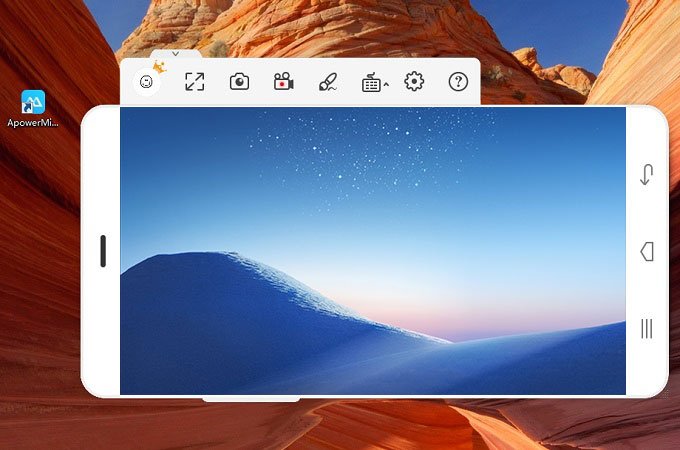
ApowerMirror é um aplicativo de espelhamento de tela profissional que permite aos usuários compartilhar a tela do telefone para o monitor do PC. Funciona bem na plataforma Android e iOS. Você também pode espelhar três dispositivos móveis diferentes ao mesmo tempo com este programa. Além disso, se você estiver exibindo uma demonstração, poderá acessar o recurso de anotação para destacar detalhes importantes na tela espelhada. Este programa permite que você >controle o seu telefone usando o mouse e teclado, confira neste link o manual completo da ferramenta, assim você pode enviar mensagens de texto, acessar as teclas do jogo e assim por diante. Você também pode usar este aplicativo para gravar tudo o que está acontecendo na sua tela e compartilhá-lo em diferentes sites de compartilhamento de vídeo, como o YouTube. Dito isto, aqui está um guia simples para espelhar celular Samsung no PC.
- Baixe e instale o aplicativo na sua área de trabalho.
- Instale sua versão para celular na Google Play Store.
- Inicie o aplicativo em ambos os dispositivos e certifique-se de conectar seu dispositivo Samsung e o PC ao mesmo servidor Wi-Fi.
- No seu dispositivo móvel, toque no botão M azul para ativar a detecção. Agora, selecione o nome do seu computador nos dispositivos detectados. Você também irá precisar ativar a depuração USB.
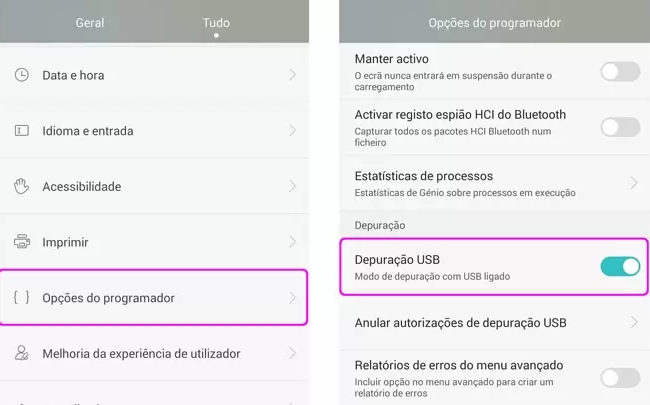
- Toque em “Espelhamento de tela” para iniciar o processo de espelhamento.
Clica na imagem abaixo para saber como usar ApowerMirror pelo vídeo.

SideSync

SideSync é um programa de espelhamento de tela que permite espelhar celular Samsung no PC. Este software é feito pela empresa Samsung e foi lançado junto com o Galaxy Note 5 e o Galaxy S6 edge +. Ele suporta PC com Windows XP SP3 ou posterior e Mac OS X 10.7 ou posterior e telefone Samsung com Android Kitkat 4.4 ou superior. Uma vez que o seu telefone é espelhado para o seu PC, você pode agora controlar o seu telefone a partir do seu PC. Você pode usá-lo para fazer chamadas, atender chamadas e enviar mensagens de texto da tela do celular virtual no seu PC. Para espelhar celular Samsung no PC com SideSync, aqui está um guia simples a seguir.
- Instale o aplicativo no seu Windows / Mac e dispositivo móvel.
- Inicie o SideSync no seu PC e no dispositivo Samsung e conecte-os na mesma rede Wi-Fi.
- Na tela do seu computador, selecione o nome do seu telefone. Em seguida, a partir da notificação no canto inferior direito da tela, clique no botão “Tela do telefone”.
- Depois disso, você poderá ver a tela do seu telefone sendo refletida no seu PC.
Mobizen

Outro aplicativo para espelhar celular Samsung no PC que você pode usar é o Mobizen. Isso permite que você veja a atividade da tela do seu telefone, diretamente na tela do seu PC. Você pode usar isso para registrar sua atividade na tela do celular e criar uma demonstração para um vídeo passo a passo de jogos ou como fazer. Além disso, você poderá tirar screenshots da tela do seu celular. Você também pode ver todas as suas fotos do seu telefone para a tela do computador, excluir arquivos existentes, bem como salvar documentos do seu PC para o seu dispositivo Android. Veja como você pode espelhar o telefone Samsung para o computador usando o Mobizen.
- Instale o aplicativo para dispositivos móveis na Google Play Store. Crie uma conta e conecte seu telefone via cabo USB.
- No seu PC, abra um navegador da web e vá para mobizen.com, clique em “Mobizen Mirroring PC version” e então o aplicativo será baixado automaticamente no seu computador.
- Quando o download estiver concluído, instale o aplicativo depois.
- Inicie e faça login na conta que você criou. Depois disso, a tela do seu telefone agora deve ser espelhada no seu PC.
Conclusão
Todas as ferramentas acima mencionadas são boas para ajudá-lo a espelhar e desfrutar de streaming de vídeos ou filmes do seu dispositivo Samsung para uma tela maior. No entanto, se você estiver procurando pelo aplicativo que não comprometa a qualidade do vídeo, o ApowerMirror é altamente recomendado. Com este aplicativo, é possível obter a melhor experiência de visualização quando se trata de espelhar celular Samsung no PC.




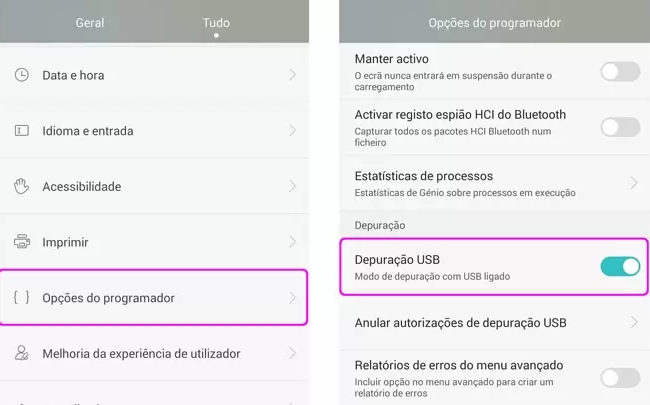
Deixe seu Comentário